

 > Tutoriels > YouTube Music >
> Tutoriels > YouTube Music >
Regarder des vidéos YouTube en conduisant peut être très dangereux. En revanche, écouter YouTube Music en voiture permet de réduire efficacement la fatigue liée au trajet et de passer un moment inefficace. YouTube Music Premium est désormais compatible avec Android Auto et Apple CarPlay. Mais existe-t-il d'autres moyens d'écouter YouTube Music dans sa voiture sans utiliser les systèmes d'intégration ?
Cet article va vous présenter 5 méthodes pour écouter YouTube Music dans votre voiture. Ces méthodes s'appliquent aussi bien aux utilisateurs gratuits qu'aux abonnés premium de YouTube Music, et chaque méthode est accompagnée de étapes détaillées, couvrant presque tous les modèles de voitures.
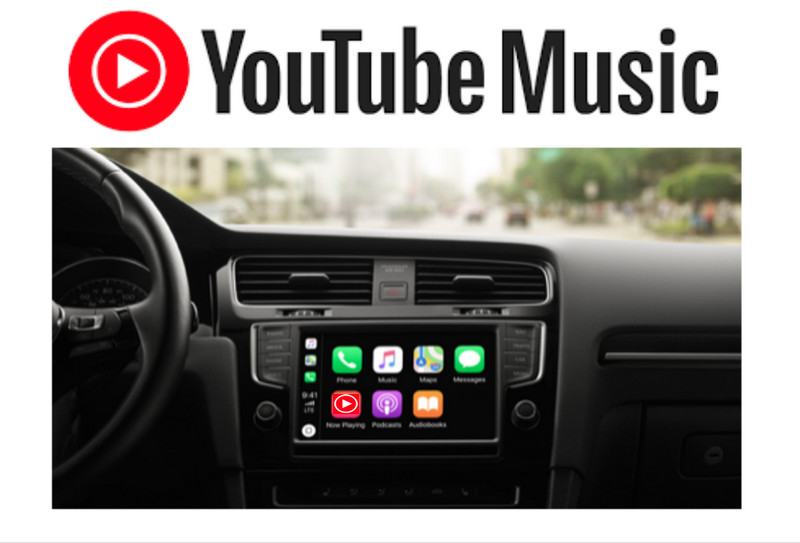
Utiliser Android Auto ou Apple CarPlay pour écouter de la musique dans la voiture est un moyen pratique et sûr de le faire. Avec ces systèmes, YouTube Music peut être contrôlé via le système d'infodivertissement de la voiture, ce qui minimise les distractions et aide les conducteurs à rester concentrés sur la route. La bonne nouvelle, c'est que YouTube Music a été intégré à Android Auto et Apple CarPlay. Attention, cette fonctionnalité n'est disponible que pour les abonnés YouTube Music Premium et YouTube Premium.
Étape 1Installez l'application Android Auto sur votre téléphone à partir de Google Play.
Étape 2Sur l'écran de votre voiture, cliquez sur Connexion smartphone, puis sur Connecter un nouvel appareil. Suivez ensuite les instructions pour associer votre téléphone.
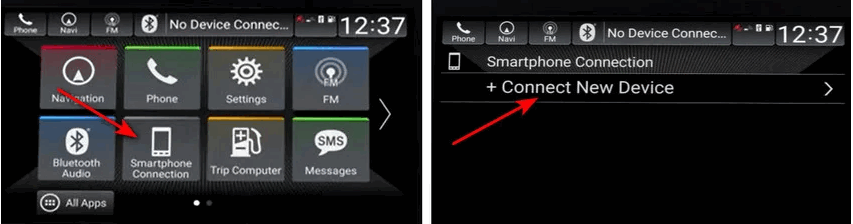
Étape 3Une fois l'appairage réussi, vous verrez une icône Android Auto sur l'écran de votre voiture, cliquez dessus.
Étape 4Sur l'écran de votre voiture, vous devriez trouver l'icône YT Music. Il ne vous reste plus qu'à choisir une playlist et à commencer la lecture.
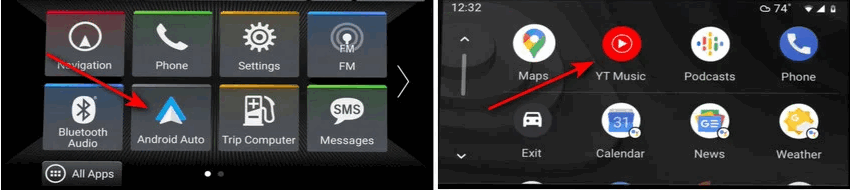
Étape 1Utilisez un câble USB pour connecter votre iPhone à votre voiture.
Étape 2Dans les réglages de votre iPhone, cliquez sur Général > CarPlay, trouvez et cliquez sur le nom de votre voiture.
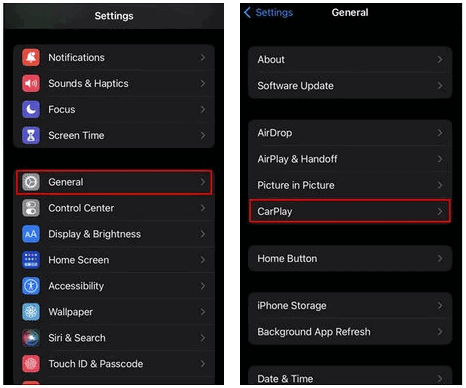
Étape 3Cliquez sur Personnaliser, puis ajoutez l'application YouTube Music à votre voiture.
Étape 4Après la sélection, l'écran de votre voiture devrait afficher l'application YouTube Music, et vous pouvez maintenant demander à Siri de jouer des chansons de YouTube Music pendant que vous conduisez.
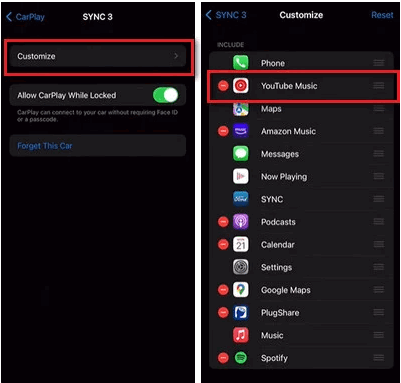
Le plus simple est d'utiliser le câble USB de votre téléphone. Il vous suffit de connecter votre téléphone au port USB de votre voiture à l'aide du câble. Une fois la connexion établie, vous pouvez régler le volume sur votre téléphone portable et sélectionner la piste YouTube Music que vous souhaitez écouter.
Étape 1Connectez une partie du câble à votre téléphone et insérez l'autre dans le port USB prévu à cet effet dans votre voiture.
Étape 2Vérifiez les notifications sur l'écran de votre voiture qui confirment la liaison entre les appareils.
Étape 3Lancez ensuite l'application YouTube Music de votre téléphone et lancez la chanson de votre choix.
Étape 4Pour régler le volume à votre convenance pendant votre trajet, utilisez votre téléphone ou les paramètres de volume spécifiques disponibles dans votre voiture.

Il ne fait aucun doute que le Bluetooth a rendu notre vie plus pratique. Nous pouvons désormais téléphoner en mains libres et écouter de la musique sur YouTube dans la voiture sans avoir à manipuler des câbles. La plupart des modèles de voitures sont équipés de la technologie Bluetooth, et de nombreux téléphones sont également dotés de cette fonction. Si vous n'êtes pas familier avec cette technologie, voici les étapes simples à suivre :
Étape 1Activez le Bluetooth sur votre téléphone et sur votre voiture. L'icône Bluetooth ressemble à l'icône suivante.
Étape 2Sur votre smartphone, ouvrez les paramètres Bluetooth, puis vous devrez trouver le nom de votre autoradio, généralement nommé avec le modèle du véhicule. Ensuite, cliquez sur et démarrez la connexion.
Étape 3Une fois la connexion établie, ouvrez l'application YouTube Music sur votre téléphone et lancez la lecture d'un morceau de musique. Maintenant, YouTube Music est rapidement diffusé sur l'autoradio.
Astuce : Certains modèles de voitures se connectent (avec Bluetooth) au téléphone en silence. N'oubliez pas d'augmenter le volume de votre téléphone pour le tester.
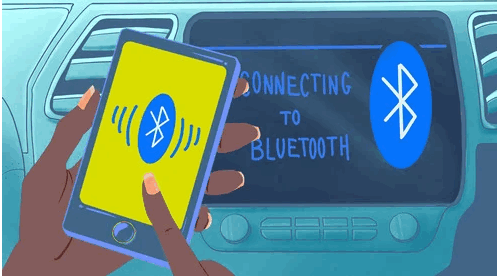
Si vous êtes utilisateur de YouTube Music, vous aimez probablement écouter vos morceaux préférés sur la route. Cependant, vous ne savez peut-être pas qu'il est également facile de transférer votre musique YouTube Music sur une clé USB afin de pouvoir l'écouter dans votre voiture, qui est disponible sur tous les types de véhicules.
Avant de télécharger YouTube Music sur une clé USB, il est nécessaire de convertir les chansons de YouTube Music dans des formats musicaux ordinaires. NoteBurner YouTube Music Converter vous permet d'enregistrer et de télécharger n'importe quelle playlist de YouTube Music Gratuit ou Premium au format MP3, AAC, FLAC, WAV, AIFF et ALAC. Il suffit d'ajouter une playlist sur le lecteur web intégré de YouTube Music pour télécharger par lots des playlists YouTube sur l'ordinateur à une vitesse allant jusqu'à 10X.
Lire aussi : Comment transférer la chansons de YouTube Music sur une clé USB ?
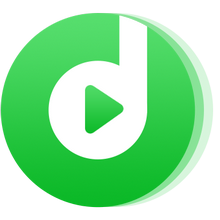
Étape 1Ouvrez NoteBurner YouTube Music Converter, Vous verrez l'interface principale de NoteBurner et le lecteur web YouTube Music intégré, connectez-vous à votre compte YouTube Music, qui est disponible pour les utilisateurs gratuits et payants.
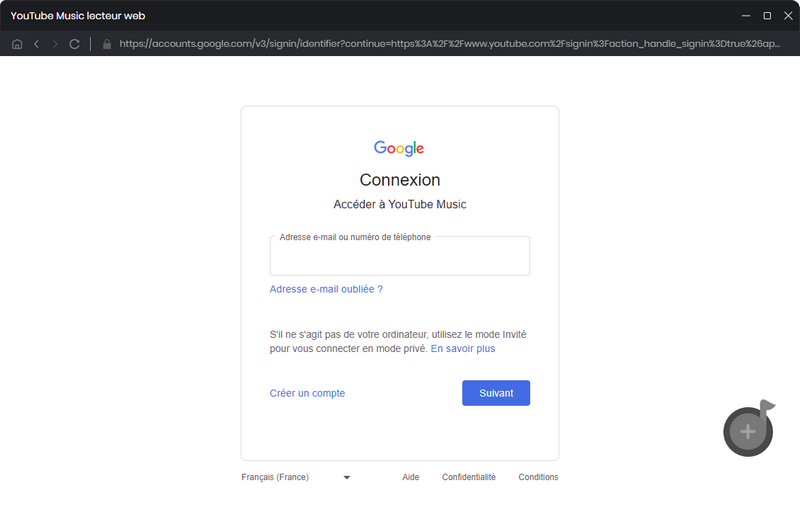
Étape 2Accédez à la fenêtre Paramètres de NoteBurner et personnalisez le format de sortie, la qualité de sortie, le dossier de sortie, etc. Il est recommandé de sélectionner le format de sortie MP3 pour convenir à la plupart des systèmes de lecture audio des voitures.
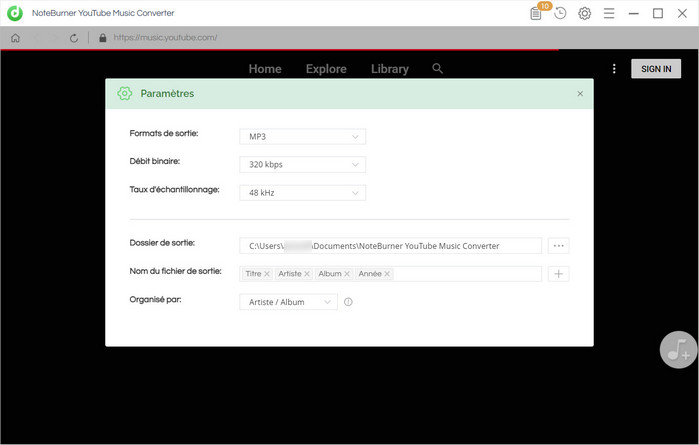
Étape 3Revenez au lecteur web YouTube Music, sélectionnez la playlist que vous souhaitez écouter dans votre voiture et cliquez sur Ajouter.
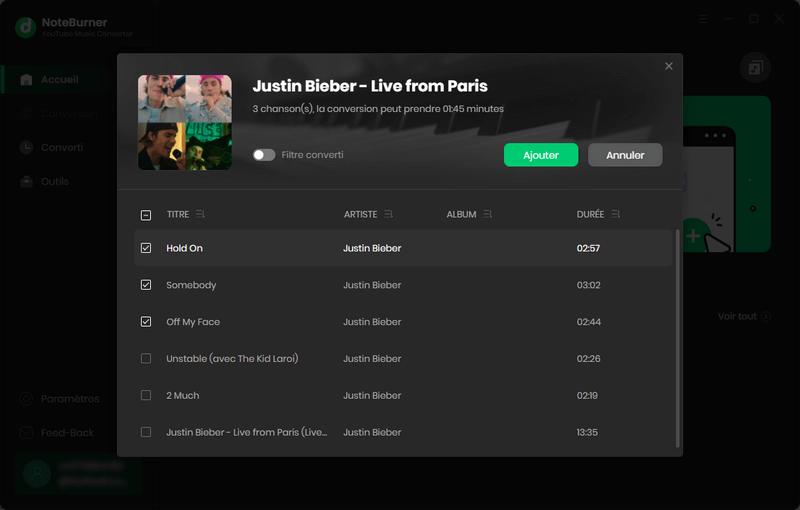
Étape 4Si vous souhaitez télécharger plusieurs playlists en une seule fois, cliquez sur Ajouter plus. Une fois toutes les chansons ajoutées, cliquez sur Convertir pour commencer à télécharger toutes les chansons. Les musiques téléchargées sont automatiquement enregistrées dans le dossier de sortie que vous avez défini.
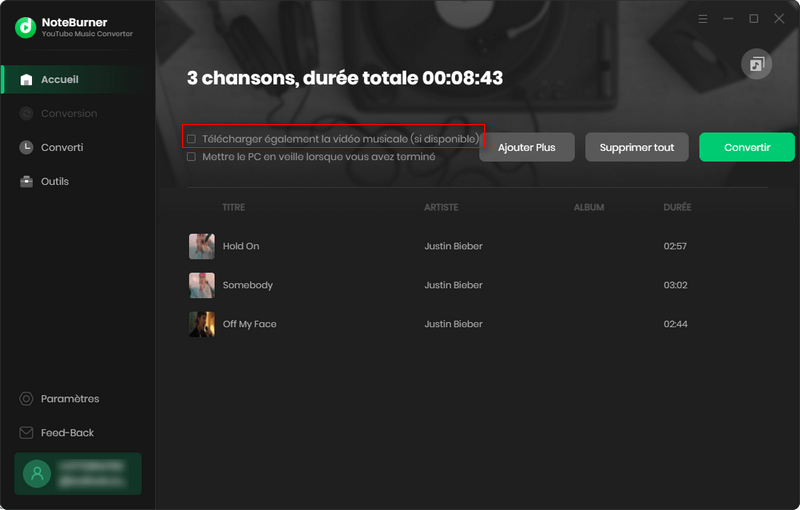
Étape 5Insérez la clé USB dans l'ordinateur, puis glissez-déposez les pistes YouTube Music converties dans la clé.
Étape 6Branchez la clé USB (qui stocke les fichiers YouTube Music) sur le port USB de la voiture, et vous êtes maintenant capable de lire YouTube Music hors ligne dans vortre voiture.
👉 Remarque : Veuillez noter que l'interface de NoteBurner YouTube Music Converter peut être mise à jour. Il est recommandé de consulter le dernier tutoriel Windows | Mac pour connaître les dernières étapes de fonctionnement.
Il est encore possible de trouver certains modèles de voitures de certains fabricants équipés de lecteurs de CD, en particulier les fabricants japonais. Pour pouvoir lire YouTube Music dans ces voitures anciennes, vous pouvez choisir de graver vos chansons préférées de YouTube Music sur un CD.
Étape 1Utilisez NoteBurner YouTube Music Converter pour convertir vos chansons YouTube préférées en MP3 comme indiqué dans la méthode USB.
Étape 2Insérez un CD ou un DVD vierge dans le lecteur de disque de votre ordinateur.
Étape 3Utilisez un logiciel comme Windows Media Player ou iTunes pour créer une nouvelle playlist des pistes MP3 converties. Une fois cette opération terminée, sélectionnez l'option permettant de graver ces chansons sur votre CD ou DVD.
Remarque : Dans le programme NoteBurner, vous pouvez graver n'importe quelle musique sur un CD en un seul clic. Dans la partie Outils, choisissez Graver un CD. Il suffit ensuite d'ajouter la musique YouTube téléchargée pour terminer le processus de gravure sur CD.
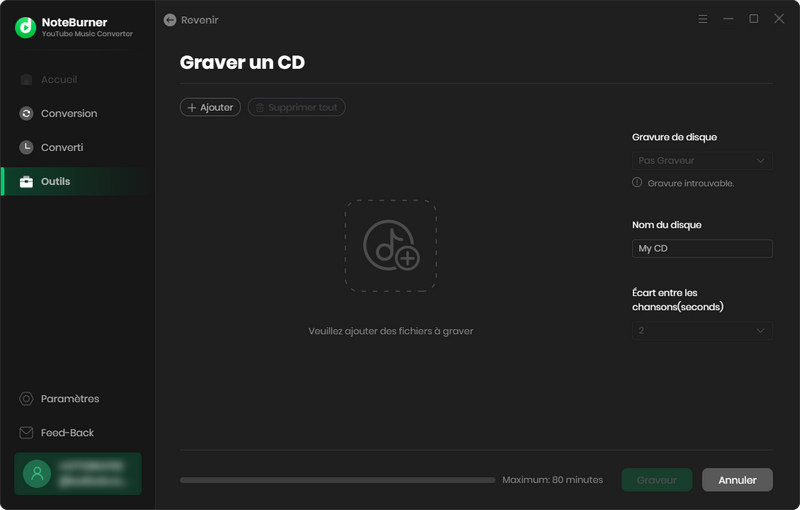
Étape 4Placez le CD ou le DVD dans le lecteur de disques de votre voiture. Naviguez entre les pistes à l'aide des commandes audio de votre voiture et appréciez.

Lire aussi : Comment graver YouTube Music sur CD ?
Si vous êtes abonné, vous pouvez utiliser l'application YouTube Music pour écouter de la musique dans votre voiture avec Android Auto ou Apple CarPlay. En outre, la connexion de votre téléphone portable à l'aide d'un câble ou de la technologie Bluetooth est un moyen simple et rapide d'y parvenir. En outre, vous pouvez télécharger des chansons de YouTube Music sur une clé USB ou un CD et écouter YouTube Music dans n'importe quelle voiture. Pour plus d'informations, veuillez lire cet article : Comment écouter de la musique YouTube dans votre voiture ?
Il suffit de connecter votre téléphone à votre voiture équipée d'Android Auto via le câble et de sélectionner YouTube Music sur l'écran de votre voiture pour profiter de votre musique préférée pendant que vous conduisez.
Il peut y avoir plusieurs raisons pour lesquelles YouTube Music ne fonctionne pas comme prévu sur Android Auto. Voici quelques causes possibles et solutions :
Les principales limitations dépendent de votre abonnement et de votre système d'infodivertissement. Certaines fonctionnalités peuvent être restreintes si vous n'avez pas un abonnement premium. De plus, la qualité audio peut varier en fonction de votre connexion internet et des paramètres de votre voiture. Si vous souhaitez contourner les limitations mentionnées ci-dessus, il est toujours recommandé d'utiliser Partie 4 de l'article pour écouter de la musique sur YouTube dans votre voiture.
Que vous fassiez un long voyage en voiture ou que vous alliez simplement faire un tour, YouTube Music peut vous aider à vous amuser. Si vous cherchez un moyen de lire YouTube Music dans votre voiture, vous trouverez ici 5 méthodes simples. Vous ne savez pas laquelle vous convient le mieux ? Nous vous suggérons d'essayer de télécharger les chansons de YouTube Music sur une clé USB pour les écouter dans votre voiture. Cette solution est réalisable pour tous les modèles de véhicules et vous pouvez également profiter de YouTube Music hors ligne pour toujours.
 Et après? Téléchargez NoteBurner YouTube Music Converter maintenant!
Et après? Téléchargez NoteBurner YouTube Music Converter maintenant!